In einem früheren Artikel habe ich mir vier webbasierte Alternativen zu Evernote angesehen. Mir ist jedoch klar, dass nicht jeder seine Notizen im Internet verfügbar haben möchte oder muss. Viele Menschen möchten einfach alles lokal auf ihren Computern erledigen.
Das ist kein Problem, da es mehr als ein paar Open-Source-Notizen-Anwendungen für Ihren Desktop gibt. In diesem Artikel schaue ich mir vier dieser Anwendungen an.
Turtl
Turtl wird als „sichere, verschlüsselte Evernote-Alternative“ in Rechnung gestellt.“ Obwohl ich nicht für Turtls Sicherheit bürgen kann, weiß ich, dass es eine solide Anwendung zum Notieren ist.
Mit der Anwendung können Sie verschiedene Arten von Notizen erstellen, darunter Textnotizen, Kennwörter und Lesezeichen. Sie können Bilder und Dateien speichern. Turtl unterstützt Markdown zum Formatieren von Notizen, und Sie können Notizen auch Tags hinzufügen, um sie leichter zu finden und zu organisieren. Darüber hinaus können Sie mit Turtl Ihre Notizen mit Boards (die wie Notizbücher sind) weiter organisieren.
Turtl synchronisiert Ihre Notizen mit einem Onlinedienst, für den Sie beim ersten Ausführen der Anwendung ein Konto erstellen. Sie müssen sich nicht auf diesen Service verlassen — Turtl speichert Ihre Notizen auf Ihrem Computer und arbeitet offline.
Turtl ist für Linux, Mac OS, Windows und Android verfügbar.
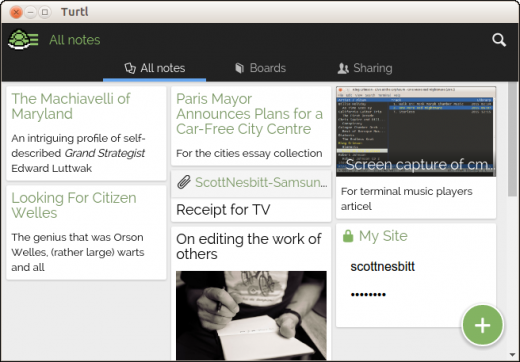
Eine Reihe von Notizen in Turtl
Zim Desktop Wiki
Wikis können ein großartiges Werkzeug zum Sammeln und Organisieren Ihrer Informationen sein. Zim Desktop Wiki (kurz Zim) bringt das Wiki-Erlebnis auf Ihren Desktop.
Mit Zim organisieren Sie Informationen in Notizbüchern, denen Sie Seiten und Unterseiten hinzufügen. Letztere sind Ihre individuellen Notizen. Zim bietet eine Reihe von Formatierungsoptionen für Ihre Notizen — von Überschriften über Listen bis hin zu Tabellen. Sie können auch Dateien an Ihre Notizen anhängen. Bei Bedarf exportiert Zim Ihre Notizen als HTML, LaTeX, Markdown oder reStructuredText.
Zim packt auch eine Reihe von Plugins aus der Box, und Sie können ein paar mehr auf GitHub finden.
Sie können Zim mit dem Paketmanager für mehrere gängige Linux-Distributionen installieren. Sie können auch ein Windows-Installationsprogramm herunterladen.
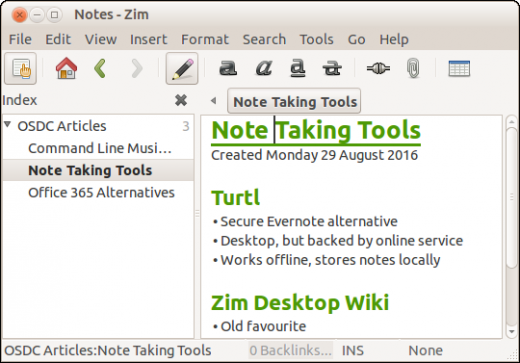
Notizen mit Zim machen
KeepNote
KeepNote hat ein sehr traditionelles Erscheinungsbild mit drei Fenstern. Lass dich davon nicht abschrecken. Es ist eine flexible Notizen-Anwendung, die viele der Funktionen in Zim Desktop Wiki gefunden hat.
Wie bei Zim erstellen Sie individuelle Notizbücher und fügen diesen Notizen hinzu. Jedes Notizbuch wird in einem eigenen Tab geöffnet. Beginnen Sie von dort aus mit der Eingabe. Sie können grundlegende Formatierungen auf Ihre Notizen anwenden, obwohl KeepNote Überschriften und Tabellen fehlen. Sie können jedoch Bilder hinzufügen und Dateien an Ihre Notizen anhängen und zwischen Notizen verknüpfen.
Mit KeepNote können Sie Ihre Notizbücher als HTML exportieren. Es kann auch Notebooks als ZIP-Datei sichern.
Sie können Pakete herunterladen, um KeepNote unter Linux, Mac OS und Windows zu installieren. Es ist auch in den Software-Stores für einige beliebte Linux-Distributionen verfügbar.
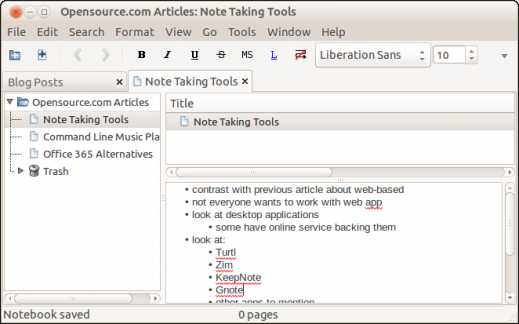
Ein Notizbuch in KeepNote
Gnote
Es war einmal ein beliebtes Notizwerkzeug namens Tomboy. Für viele ist das Problem mit Tomboy jedoch, dass es auf einer etwas kontroversen Software namens Mono beruht. Gnote bietet Ihnen fast alles, was Tomboy tut, ohne dass Mono ausgeführt werden muss.
Gnote ist schnell und einfach zu bedienen. Sie organisieren Ihre Informationen als (Überraschung, Überraschung! Erstellen Sie Notizbücher und Notizen, und Sie können diesen Notizen grundlegende Formatierungen wie fett, kursiv und Überschriften hinzufügen. Außerdem können Sie Aufzählungszeichen hinzufügen und Text einrücken und problemlos zwischen Notizen verknüpfen.
Es gibt auch eine Handvoll Add-Ins für Gnote, mit denen Sie Ihre Notizen als HTML-Dateien exportieren, Ihre Notizen drucken und schnell herausfinden können, welche anderen Notizen mit denen verknüpft sind, an denen Sie gerade arbeiten.
Im Gegensatz zu den anderen Notizanwendungen, die ich in diesem Artikel diskutiere, ist Gnote nur für Linux verfügbar.
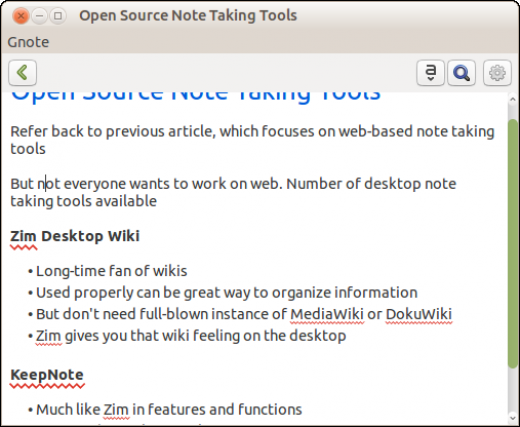
Arbeiten in Gnote
Andere erwähnenswerte Tools
Hier sind ein paar andere Notizen-Tools, die Sie nützlich finden könnten:
Verwenden Sie ownCloud (eine Open-Source-Alternative zu Dropbox)? Anschließend können Sie die Anwendung Notes oder ownNote nutzen, um Notizen zu machen und diese mit Ihrem Computer zu synchronisieren. Sie können auch die QOwnNotes-App verwenden, um mit diesen Notizen auf Ihrem Desktop zu arbeiten.
Wenn Sie ein Wiki-Typ sind, schauen Sie sich TiddlyWiki an. TiddlyWiki ist keine Anwendung im engeren Sinne des Wortes. Es handelt sich um eine einzelne HTML-Seite, die Sie bearbeiten können, um Notizen zu machen, ein Tagebuch zu führen, Aufgabenlisten zu verwalten und vieles mehr. Es ist klein genug, um auf ein Flash-Laufwerk zu fallen, so dass Sie es mit sich herumtragen können.
Für diejenigen unter Ihnen, die einen Großteil Ihrer Arbeit in einem Texteditor erledigen, werfen Sie einen Blick auf Emacs org mode und notes .vim (für den Vim-Editor). Benutzer von Atom könnten an nvatom oder Textual Velocity interessiert sein. Beide basieren auf der beliebten Mac-Notizanwendung Notational Velocity.